win10访问win11共享提示没权限 Win11共享文件无权限访问怎么办
在使用Windows10系统访问Windows11共享文件时,可能会遇到提示没有权限的情况,这意味着您无法访问所需的共享文件,这时该如何解决呢?针对这种情况,我们可以尝试通过调整共享文件夹的权限设置来解决问题。通过简单的操作,您就能顺利访问Windows11共享文件,享受文件共享带来的便利。愿这篇文章能帮助您解决权限访问问题,让您轻松畅享文件共享服务。
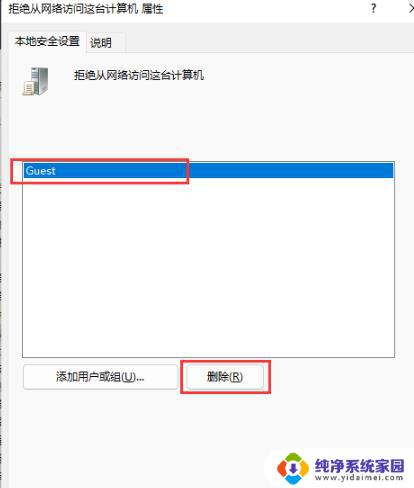
2、本地组策略编辑器窗口,依次展开到【 计算机配置 > Windows 设置 > 安全设置 > 本地策略 > 用户权限分配 】,然后双击右侧的【 拒绝从网络访问这台计算机 】 ;
3、拒绝从网络访问这台计算机 属性窗口,选择【 Guest 】账户,然后点击【 删除 】;
4、继续在本地组策略编辑器中,左侧点击【 安全选项 】,右侧,找到并双击打开【 网络访问: 本地账户的共享和安全模型 】;
5、 网络访问: 本地账户的共享和安全模型 属性窗口, 本地安全设置下。选择【 经典 - 对本地用户进行身份验证,不改变其本来身份 】;
6、 继续在本地组策略编辑器中,左侧点击【 安全选项 】,右侧,找到并双击打开【 账户: 使用空密码的本地账户只允许进行控制台登录 】 ;
7、 账户: 使用空密码的本地账户只允许进行控制台登录 属性窗口, 选择【 已禁用 】,并点击【 确定 】即可;
以上就是win10访问win11共享提示没权限的全部内容,有需要的用户就可以根据小编的步骤进行操作了,希望能够对大家有所帮助。
win10访问win11共享提示没权限 Win11共享文件无权限访问怎么办相关教程
- win11提示无权限访问共享 Win11 24H2共享文档NAS无法进入解决方法
- win11电脑无访问权限其他电脑 Win11共享文件无权限访问的解决方法
- win11网上访问没用权限 windows11无网络访问权限解决方案
- win11文件没有权限 Win11打开文档显示无权访问的解决方案
- win11你没有权限打开改文件 Win11无权访问桌面文件如何解决
- win11文件夹权限 Win11如何设置文件夹访问权限
- win11如何更改有权访问该目录 Windows11如何设置文件访问权限
- win11ipv4无internet访问权限怎么办 Win11系统连接WiFi后无Internet访问权限怎么办
- win11没有打开该文件的权限怎么办 Win11显示无权访问文档怎么处理
- win11系统ipv6打开权限 Win11 ipv6无网络访问权限如何解决
- win11如何关闭协议版本6 ( tcp/ipv6 ) IPv6如何关闭
- win11实时防护自动开启 Win11实时保护老是自动开启的处理方式
- win11如何设置网页为默认主页 电脑浏览器主页设置教程
- win11一个屏幕分四个屏幕怎么办 笔记本如何分屏设置
- win11删除本地账户登录密码 Windows11删除账户密码步骤
- win11任务栏上图标大小 win11任务栏图标大小调整方法